Infrascope
Infrascope (https://ngrsoftlab.ru/infrascope) – это комплексный продукт для управления привилегированным доступом класса Privileged Access Management (PAM).
Подключение Infrascope к Blitz Identity Provider выполняется по протоколу Radius и состоит из двух этапов:
-
Этап 1. Настройки на стороне Blitz Identity Provider
-
Этап 2. Настройки на стороне Infrascope
В инструкции для примера указано, что Infrascope расположен на домене https://infrascope.company.com, а Blitz IDP установлен на домене https://login.company.com. Уточните ваши адреса перед применением инструкции.
Этап 1. Настройки на стороне Blitz Identity Provider
В консоли управления Blitz Identity Provider перейдите в раздел Приложения и выполните следующие действия:
- Создайте новое приложение, задав его базовые настройки:
- Идентификатор (entityID или client_id): введите client_id
- Название: имя приложения Infrascope, которое будет отображаться на стороне Blitz IDP
-
Домен:
https://infrascope.company.com
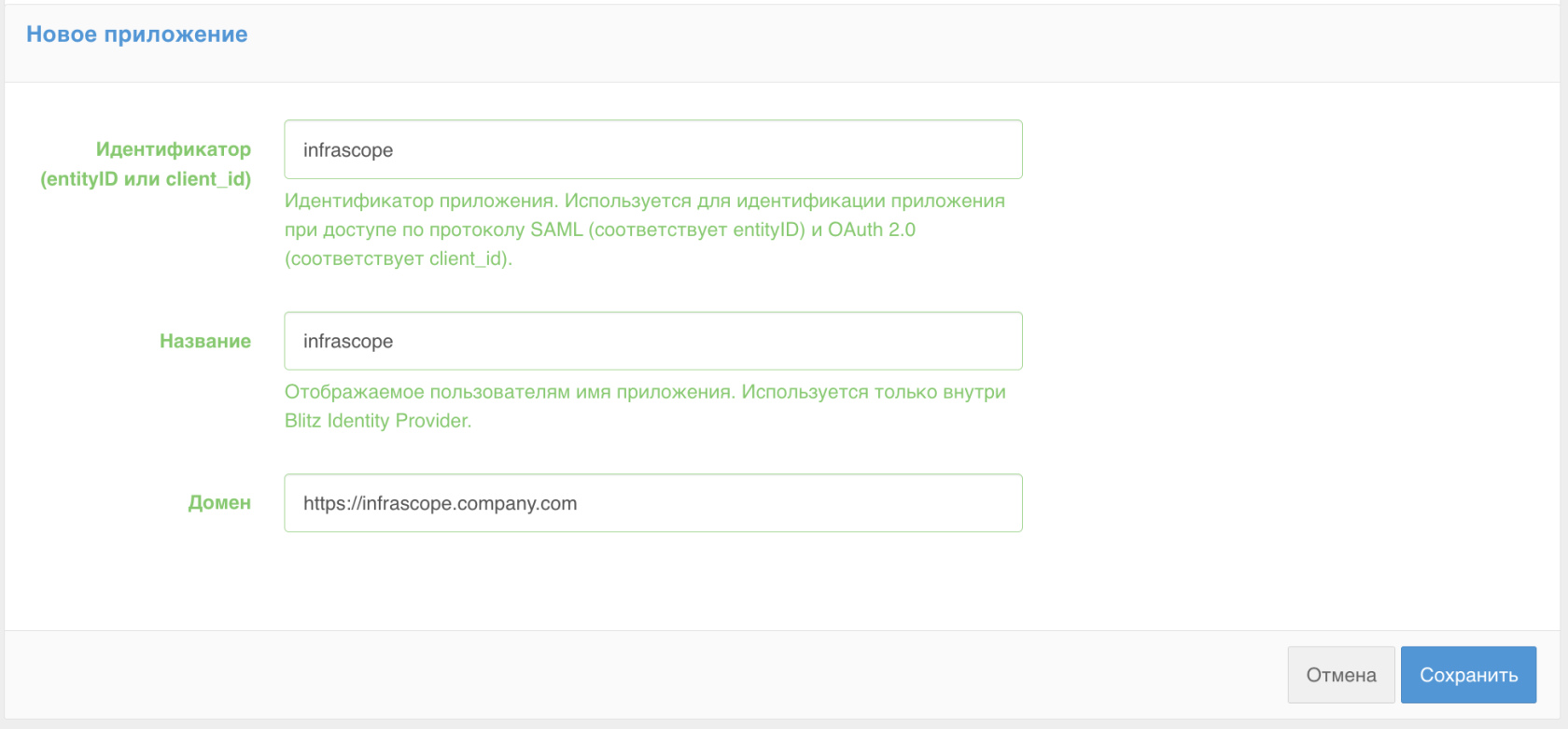
- Нажмите Сохранить.
В консоли управления Blitz Identity Provider перейдите в раздел Radius и выполните следующие действия:
-
Перейдите на вкладку Общие настройки и нажмите Сконфигурировать. Нажмите Сохранить и обновите страницу.
-
Далее перейдите на вкладку Сегменты сети и нажмите Добавить сегмент. Введите следующие параметры:
-
Имя:
issegment -
Подсеть:
10.130.6.0/24 -
Общий ключ: введите собственный секрет. В данном случае используется
issecret -
Приложение по умолчанию:
infrascope - В строке Соответствия NasId и приложений не сконфигурировано нажмите Добавить.
-
NasId:
infrascope_nasid -
Приложение:
infrascope
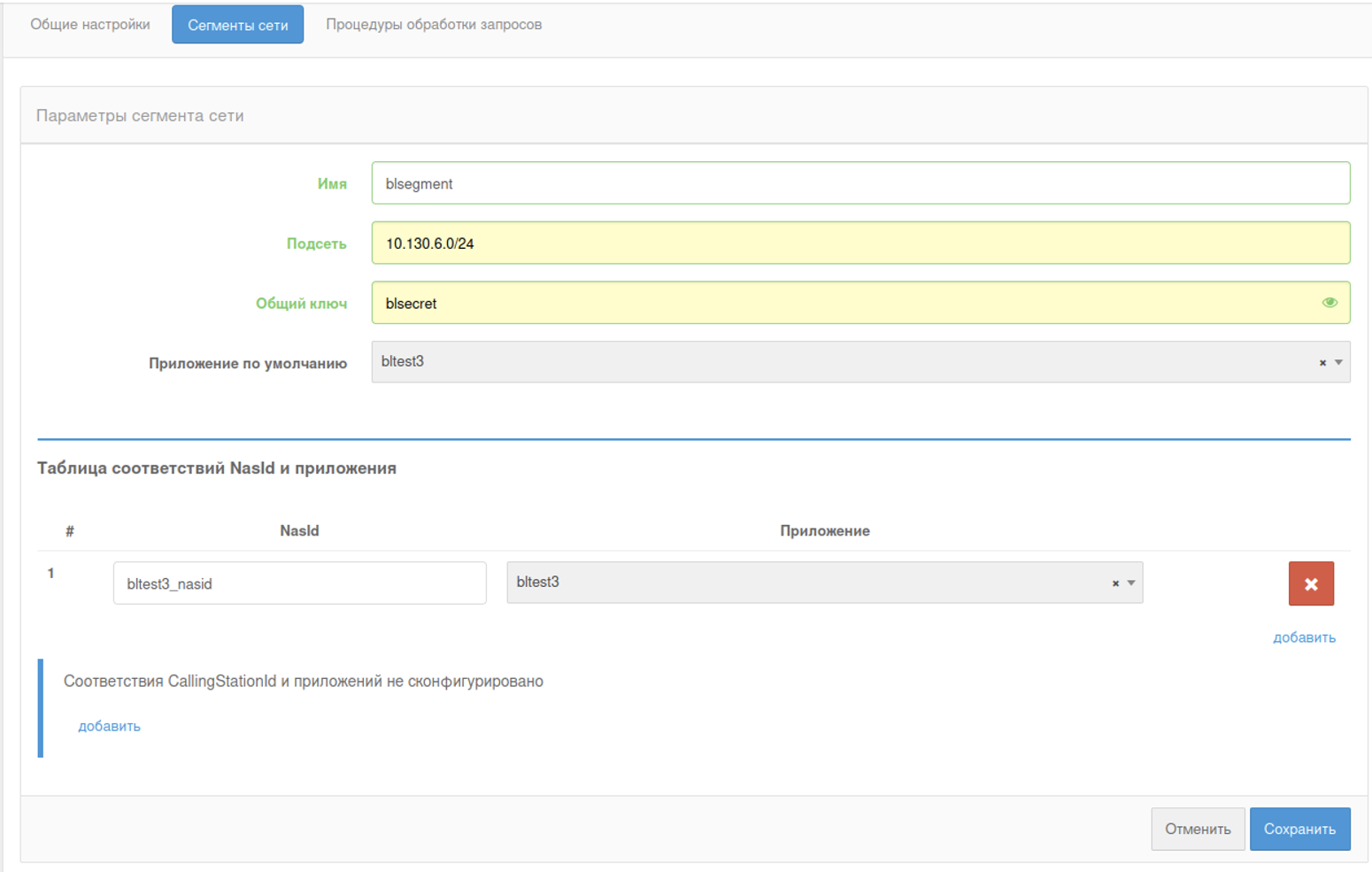
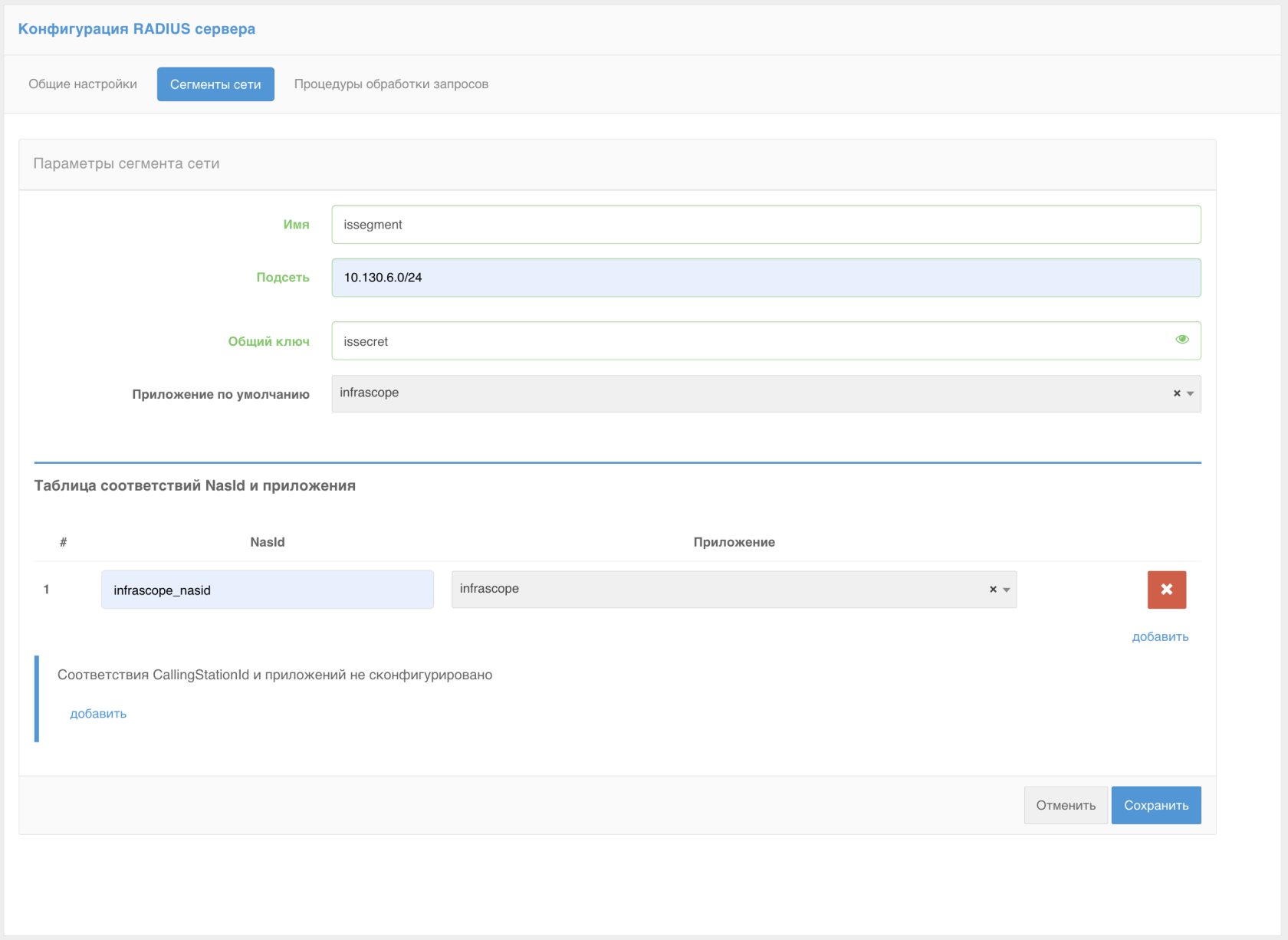
-
Нажмите Сохранить.
-
Перейдите на вкладку Процедуры обработки запросов и нажмите Создать новую процедуру запросов.
-
Укажите параметры:
- Статус: сместите ползунок, чтобы параметр стал включенным.
-
Идентификатор процедуры:
isprocedure -
Описание: введите собственное описание. Например:
Процедура второго фактора для Infrascope
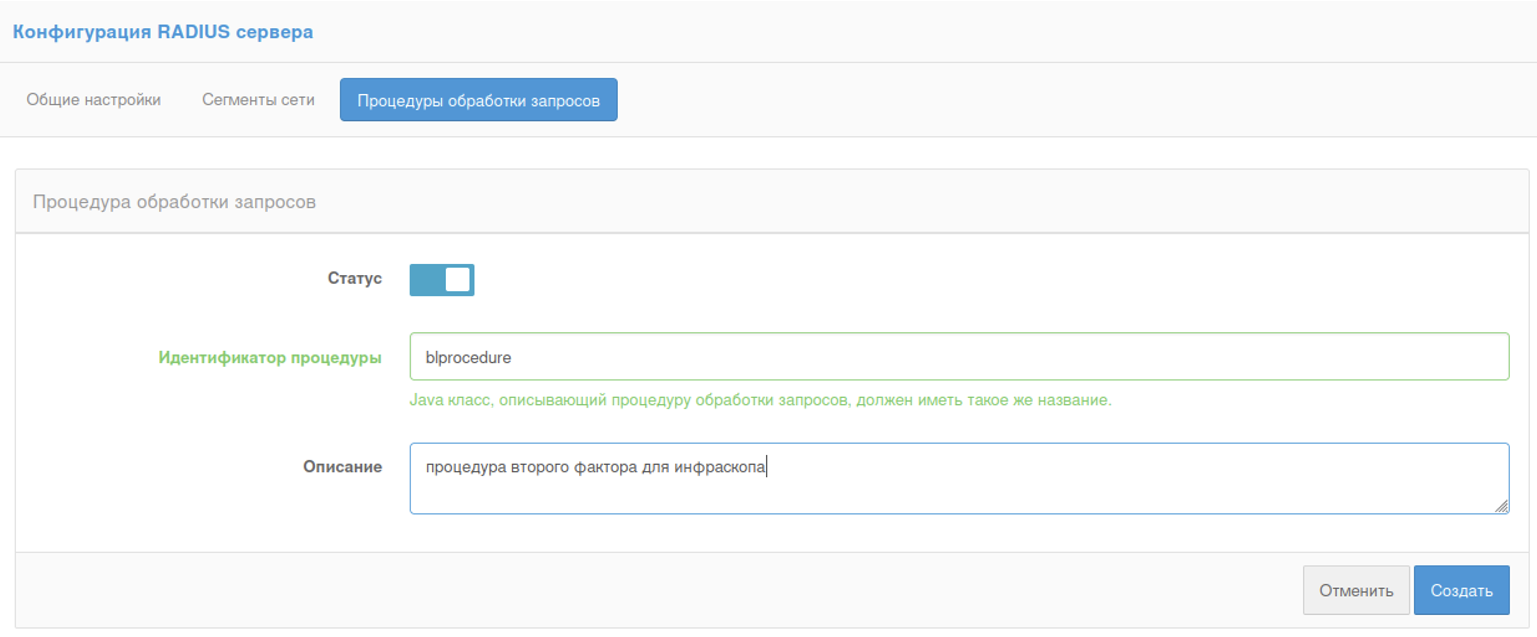
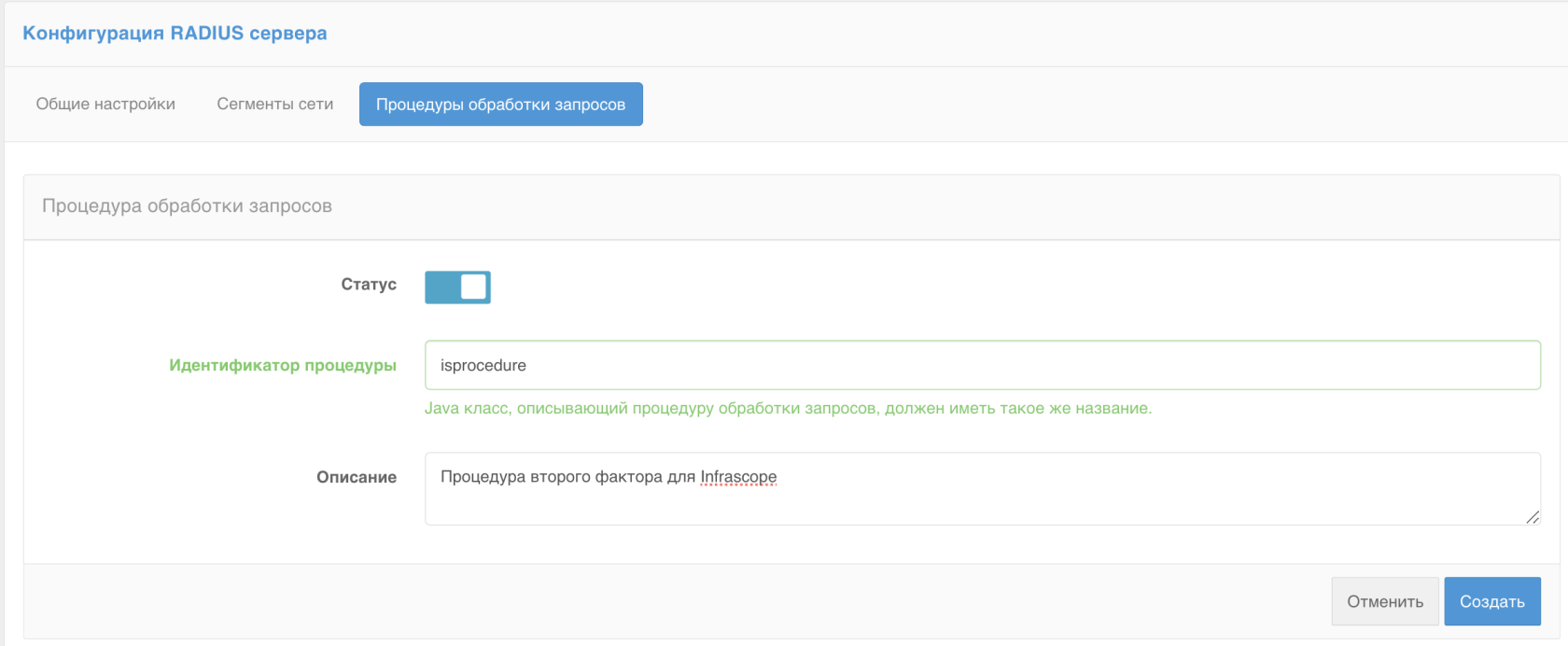
-
Нажмите Сохранить и перейдите в настройки на данной вкладке.
-
В 17 строке измените
return RadiusResult.challenge(Challenges.password());наreturn RadiusResult.challenge(Challenges.totp());.
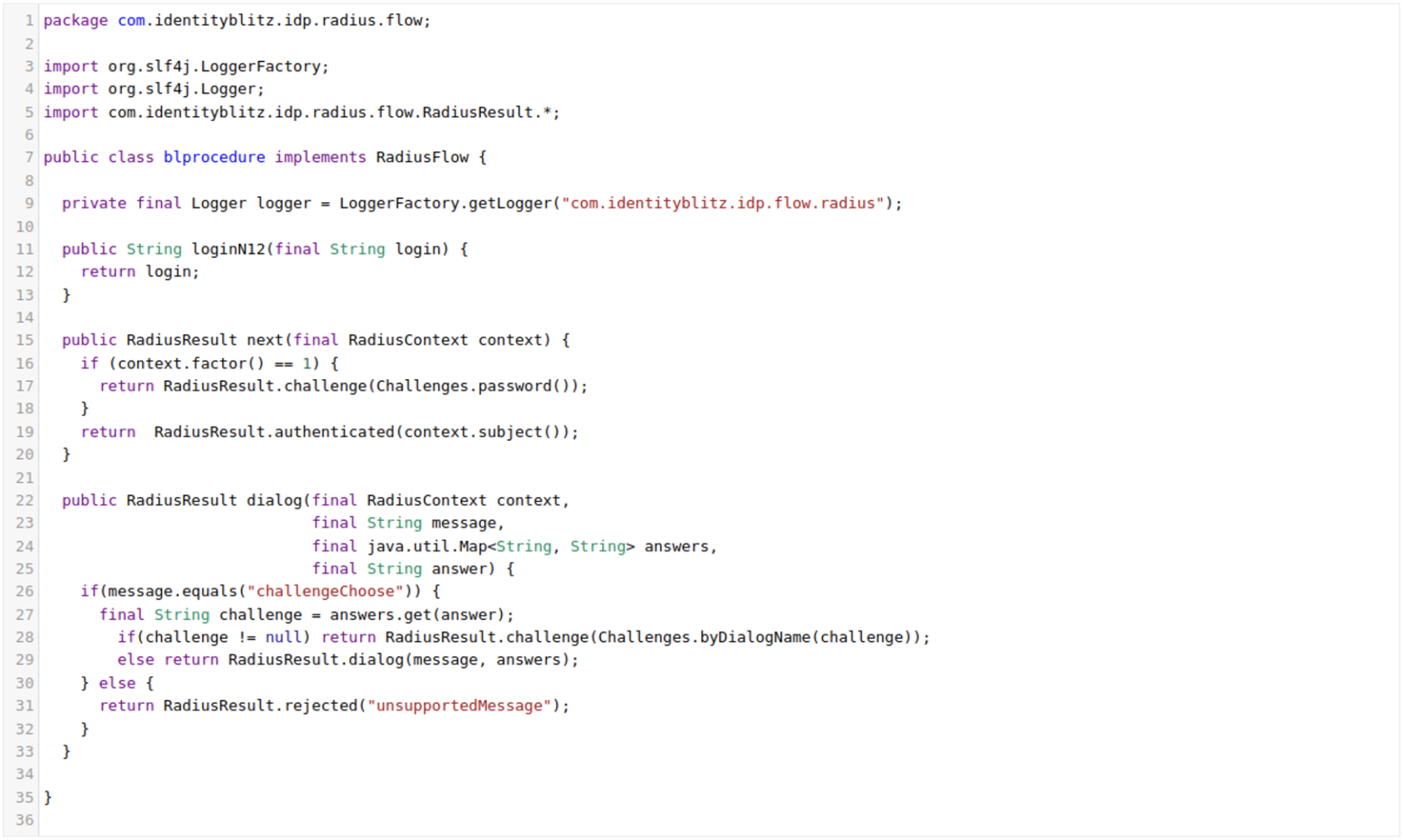
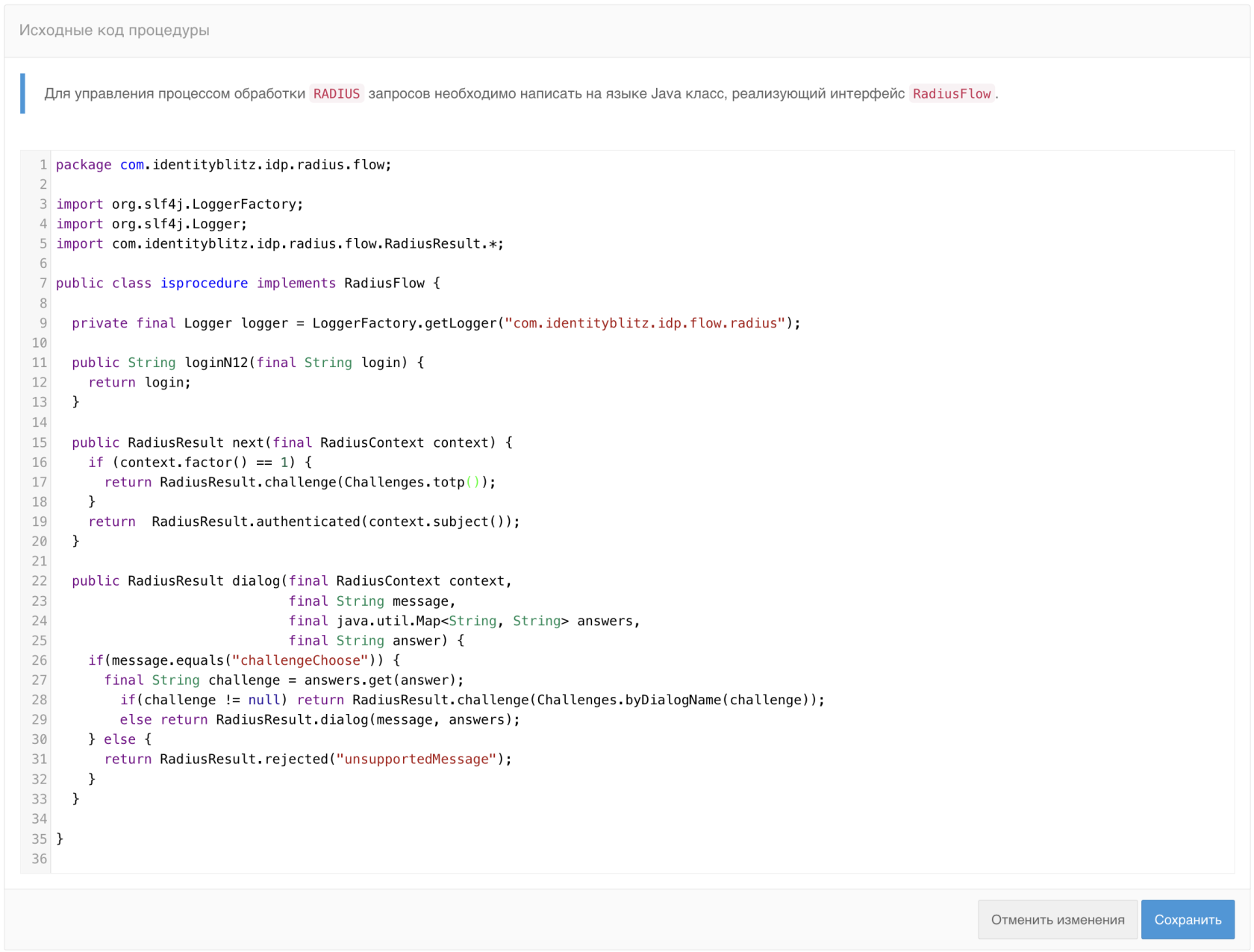
- Нажмите Сохранить.
Далее в консоли управления Blitz Identity Provider перейдите в раздел Приложения и выполните следующие действия:
- Нажмите кнопку Параметры
 у предложения Infrascope и отредактируйте параметры приложения:
у предложения Infrascope и отредактируйте параметры приложения:
-
Протоколы: выберите
Radiusи нажмите Сконфигурировать. -
В параметрах укажите
данные,следующиекакданные:показано- Установите флажок на
скриншоте.Пароль проверяется приложением самостоятельно, если данная настройка актуальна; -
Время ожидания второго фактора: введите нужное число. Например,
60 - Процедура обработки: выберите из всплывающего списка название процедуры, которое ввели ранее.
- Установите флажок на
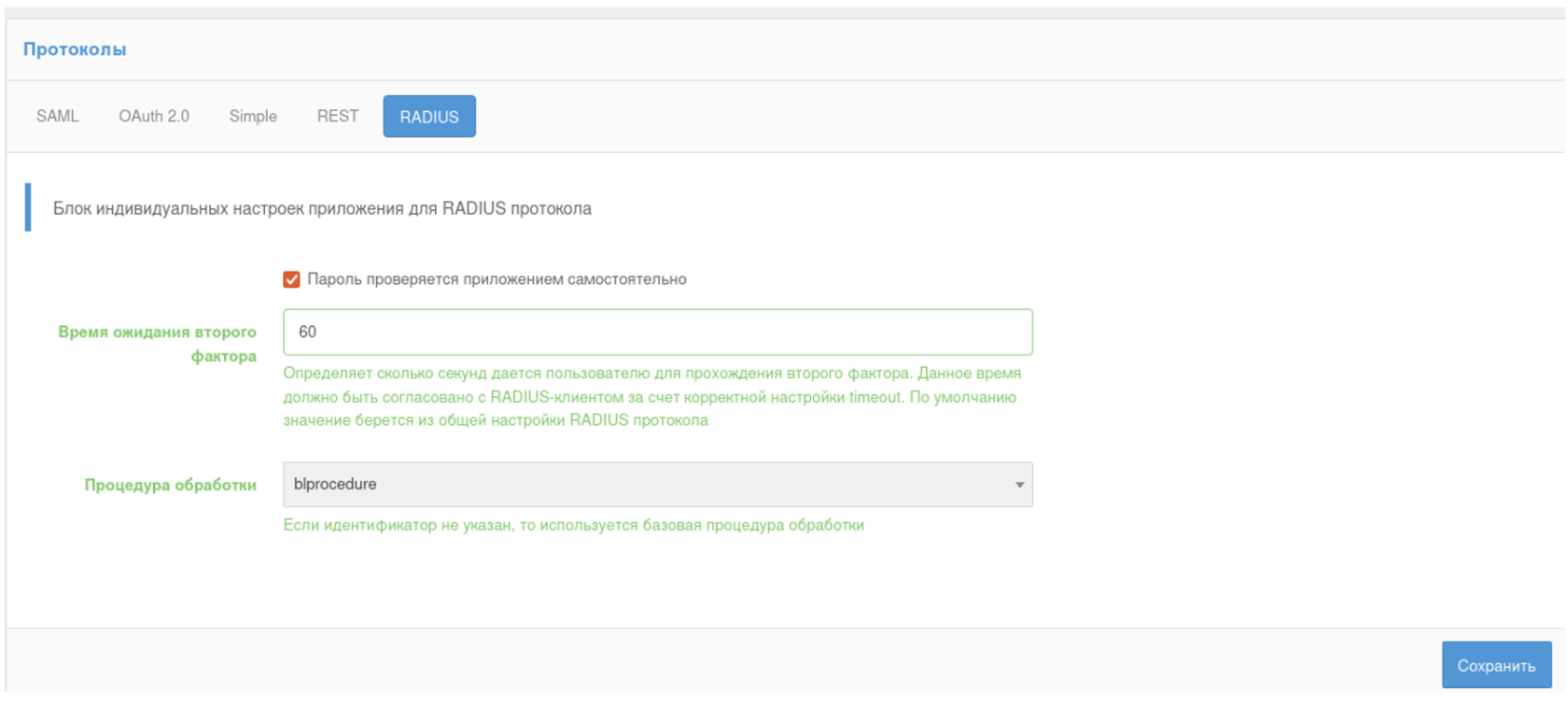
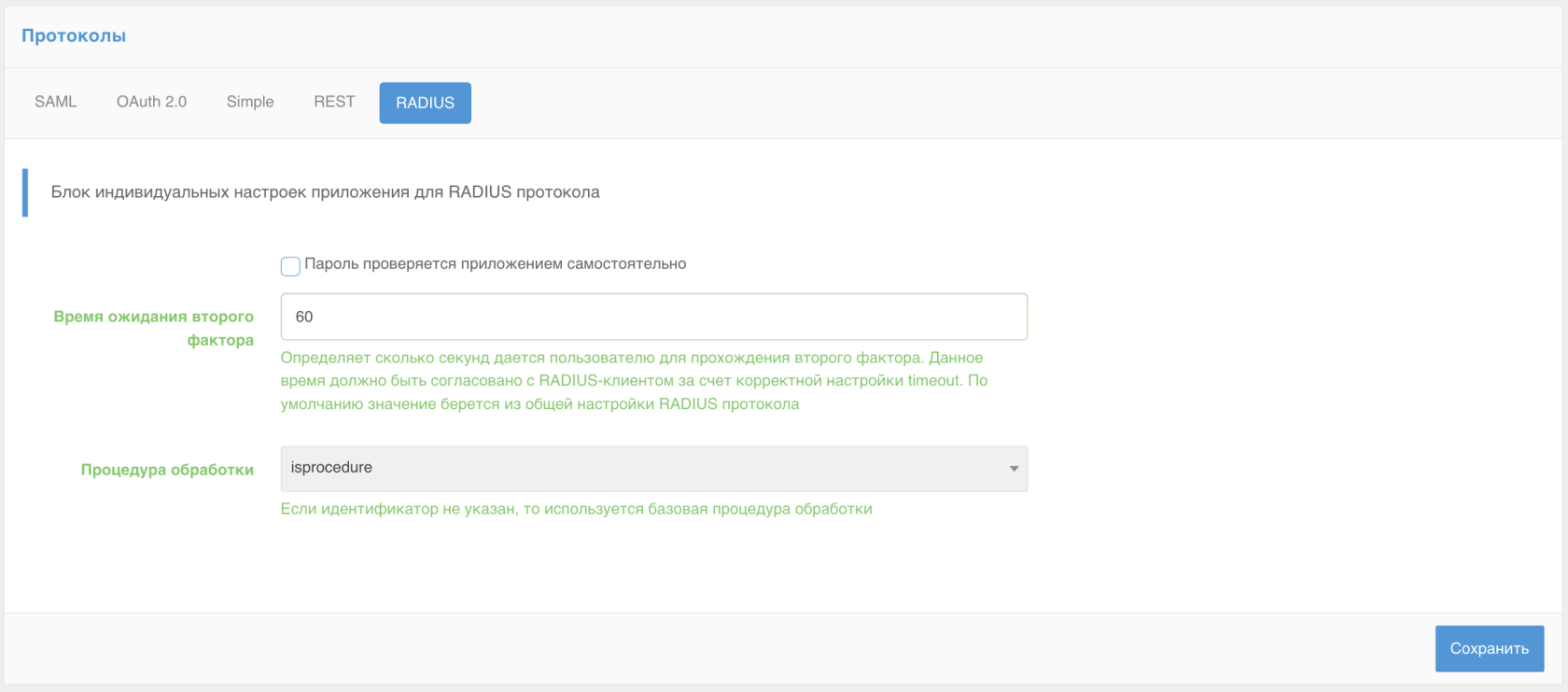
- Нажмите Сохранить.
Этап 2. Настройки на стороне Infrascope
Выполните следующие действия:
-
Войдите в свой профиль Infrascope. Перейдите на вкладку System Config Man. Добавьте необходимую версию приложения и параметры.
-
Параметр
mfa.external.provider.radius.host_bltest3=radius://blsecret@10.130.100.82/bltest3_nasid?auth-protocol=pap,timeout=500,priority=100;должен быть сохранен в зашифрованном виде. Параметр создается по формулеradius://<secret>@<radius.host1>/<nas-id>?auth-protocol=pap,timeout=500,priority=100;radius://<secret>@<radius.host2>/<nas-id>?auth-protocol=pap,timeout=500,priority=100;, гдеsecretиnasidсозданы в настройках Radius (Вкладка Параметры сети) в Blitz IDP.

После прохождения всех шагов рекомендуем проверить корректность входа в Infrascope: https://infrascope.company.com
